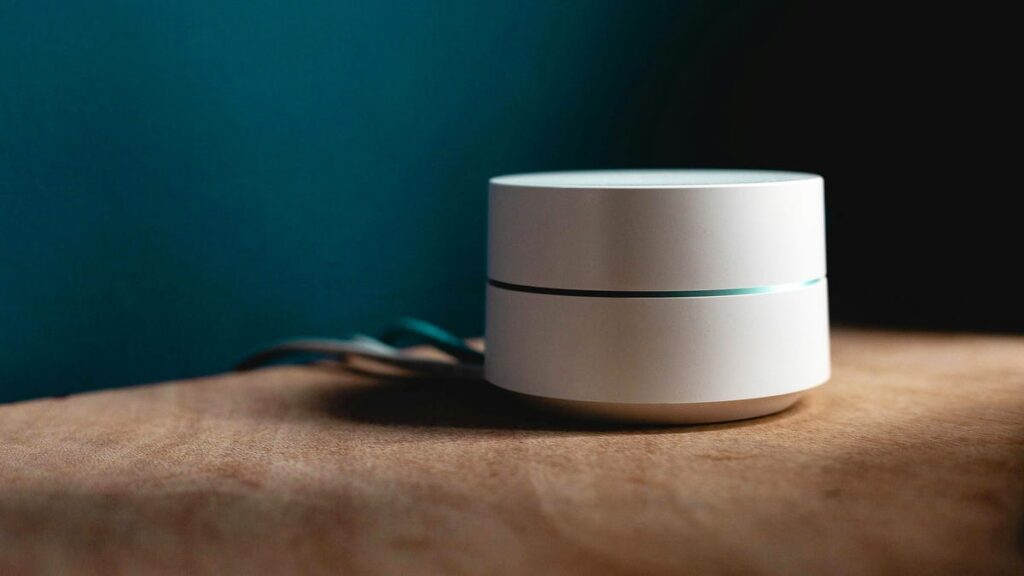تعد شبكة WiFi موردًا ثمينًا، ولا تريد أن يصل إليها أشخاص آخرون – ضيوف المنزل والجيران والأقارب وسائقي التوصيل والمتسللين الذين يجلسون في نهاية حديقتك – دون إذنك. مع أخذ ذلك في الاعتبار، من الجيد إجراء تدقيق منتظم لمن يصل إلى شبكة WiFi الخاصة بك والتخلص من أي متطفلين غير مرحب بهم.
إلى حد ما، تعتمد طريقة القيام بذلك على إعداد شبكتك المنزلية والأجهزة المتوفرة لديك: العديد من أجهزة التوجيه والأنظمة الشبكية الحديثة تأتي مع تطبيقات تسرد بوضوح جميع الأجهزة المتصلة بشبكتك، على سبيل المثال. سنقدم لك بعض النصائح العامة هنا والتي يجب أن تكون قادرًا على تطبيقها على أي شبكة.
تحقق من اتصالات الجهاز
يقوم جهاز التوجيه الخاص بك بتدوين كل شيء متصل به ويصل إلى الويب من خلاله، لذا فإن هذه السجلات هي المكان المناسب للذهاب إليه إذا كنت تريد التأكد من عدم قيام أي شخص بتسجيل الدخول دون إذن. يعتمد مدى سهولة الحصول عليها على البرامج والأجهزة التي قمت بإعدادها، ولكن من المفترض أن تتمكن من العثور على الشاشات المناسبة في غضون دقائق قليلة.
لنفترض أنك استثمرت في بعض أدوات الشبكات المتداخلة من أمثال Eero أو Netgear أو Linksys، على سبيل المثال. في هذه الحالة، يمكنك تحميل التطبيق المصاحب على هاتفك — في حالة إيرو، يتم إدراج الأجهزة المتصلة في علامة التبويب “الصفحة الرئيسية” عند فتح التطبيق. يمكن لتطبيق Eero أيضًا أن يخبرك متى يتم توصيل أجهزة جديدة: اضغط على إعدادات، ثم إشعارات، وقم بتشغيل أجهزة جديدة مفتاح الفصل الكهربائي.
وستعمل التطبيقات الأخرى بنفس الطريقة. إذا لم يكن لديك تطبيق، يمكنك فتح الإعدادات على جهاز التوجيه الخاص بك: راجع الوثائق المرفقة معه أو قم بإجراء بحث سريع على الويب لمعرفة كيفية القيام بذلك، ولكن عادةً ستحتاج إلى إدخال عنوان IP عنوان (بروتوكول الإنترنت). سيكون هذا شيئًا مثل “192.168.1.1”؛ ستحتاج إلى تسجيل الدخول باستخدام بيانات الاعتماد المستخدمة أثناء إعداد جهاز التوجيه.
قد تحتاج إلى النقر حولك للعثور على الشاشة الصحيحة — ربما تحمل علامة الأجهزة أو واي فاي او هناك شيء ما على طول هذه الخطوط. في حالة أجهزة توجيه Netgear، عليك النقر فوق أجهزة مرتبطة لإعطائك مثالاً واحدًا: ستحصل بعد ذلك على قائمة بالأجهزة مقسمة إلى أنواع اتصال سلكية ولاسلكية.
إذا كنت لا تزال عالقًا، فإن أدوات الطرف الثالث مثل مراقب الشبكة اللاسلكية لنظام التشغيل Windows أو فنغ لنظام Android يمكنه فحص الشبكة وإخبارك بالأجهزة المتصلة حاليًا. هذا ليس شيئًا يمكنك القيام به على جهاز Mac أو iPhone، على الرغم من أن القيود الأمنية التي تضعها Apple على تطبيقات الطرف الثالث تعني أنها لا تستطيع فحص الشبكات بنفس الطريقة.
إقلاع الأجهزة الأخرى
بمجرد حصولك على قائمة بالأجهزة الأخرى المتصلة بجهاز التوجيه الخاص بك واستخدام اتصال الإنترنت الخاص بك، تكون في منتصف الطريق، ولكن محاولة فهم هذه القائمة ليست بالضرورة واضحة. في بعض الحالات، سترى سلسلة من الأرقام تمثل عنوان الجهاز على الشبكة المحلية، على الرغم من أنك قد ترى أيضًا نظام التشغيل الذي يعمل به الجهاز.
قد تكون هناك حاجة إلى القليل من العمل البوليسي لمعرفة ما هو الأمر: يمكنك إيقاف تشغيل أجهزتك ثم إعادة تشغيلها مرة أخرى، ومشاهدة قائمة الأدوات الذكية المتصلة على طول الطريق لتحديد الإدخالات في هذه القائمة التي تنتمي إليك. ربما تكون قد أعطيتهم بالفعل أسماء يمكن التعرف عليها عند إعدادهم.
يعتمد ما إذا كان بإمكانك حظر الأجهزة من جهاز التوجيه الخاص بك أو تطبيق الشبكة الخاص بك أم لا على الإعداد الخاص بك. إذا قمت بشراء جهاز توجيه أو نظام شبكي جديد تتم إدارته عبر أحد التطبيقات، فقد يسمح لك بحظر جهاز عند تحديده؛ إذا كان لديك جهاز توجيه قديم يوفره مزود الإنترنت الخاص بك، فستكون هذه الميزات أقل شيوعًا.
إن الطريقة الأكثر وضوحًا لإيقاف تشغيل الأجهزة التي لا ينبغي توصيلها هي تغيير كلمة مرور WiFi، وهو ما يمكنك القيام به من خلال إعدادات جهاز التوجيه أو تطبيق الشبكة. لن يتمكن أي شخص تمكن من تسجيل الدخول بطريقة أو بأخرى من الاتصال بالإنترنت ما لم يتمكن من تخمين كلمة المرور الجديدة.
في الواقع، من الجيد تغيير كلمة مرور WiFi لجهاز التوجيه الخاص بك بانتظام. إنه يخلق بعض الإزعاج لأنه يتعين عليك إعادة توصيل كل ما تملكه بالتفاصيل الجديدة – الكاميرات الذكية وأجهزة الكمبيوتر المحمولة والهواتف ووحدات تحكم ألعاب الفيديو – ولكنه يمنحك راحة البال الإضافية عندما يتعلق الأمر بمعرفة الأشخاص المتصلين.